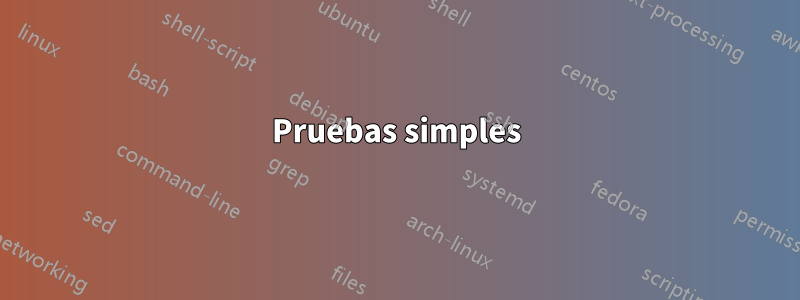
Estoy intentando solucionar el problema de la PC de un miembro de la familia que tiene una velocidad de descarga muy baja en comparación con todas las demás computadoras de la red.
Todas las demás computadoras obtienen alrededor de 23 Mb/s de bajada y 4 Mb/s de subida. Pero esta computadora está obteniendo >0.1Mb/s de bajada y 4Mb/s de subida.
Inicialmente pensé que se trataba de un problema de wifi, sin embargo, cuando accedo a archivos en un NAS local, obtengo 35 MB/s de subida y bajada.
Solución de problemas adicional Descubrí que no tengo el problema cuando uso una conexión por cable, pero sí tengo el problema cuando uso una variedad de diferentes dongles wifi USB con diferentes conjuntos de chips (o los adaptadores PCI incorporados)
También probé la conexión desde Ubuntu, que no tuvo ningún problema, así que creo que puedo descartar el hardware.
Quité los controladores y reinstalé la última versión, sin ningún efecto.
Todo esto me lleva a creer que es un problema con algún software que afecta únicamente a las descargas de Internet. Al mirar a su alrededor, varias personas parecen haber tenido problemas con la transmisión/sincronización rápida de AMD, pero no está instalado en esta máquina.
¿Cómo puedo solucionar el software que me está causando problemas? Tenga en cuenta que no pude realizar la prueba en modo seguro porque los controladores de la tarjeta no se cargan.
EDITAR: Detalles de la pieza agregada
- Sistema operativo:ventanas 10
- Tarjeta madre:Gigabyte B150M-HD3
- Procesador:I5-6500
- Tarjeta Wifi PCI:ASUS PCE-AC56, utilizando el controlador Asus 7.35.317.0 del 19/09/2015
- Adaptador Wifi USB(con el mismo problema): versión del controlador Netgear WNDA3100v2 Netgear 5.100.68.29 con fecha del 10/13/2010
- Enrutador:ASUS DSL-AC68U
Ahora probé en modo seguro, todavía ocurre el mismo problema, y ejecuté el escaneo sfc sin encontrar errores.
Respuesta1
No tengo una solución sencilla y rápida para ti, pero sí tengo una idea de algo que al menos debería funcionar. Primero, enumeraré algunas cosas triviales que debes verificar; supongo que ya las habrás hecho, pero no está de más estar seguro. No has mencionado qué sistema operativo estás usando, pero como no es Ubuntu, supongo que Windows. Si no es así, modifique los detalles en esta solución para su sistema operativo (por ejemplo, en lugar de PowerShell use bash o lo que sea, reemplace las utilidades por otras equivalentes, etc.).
Pruebas simples
- Asegúrate de no tener nada instalado y configurado específicamente para limitar la velocidad de descarga, como NetLimiter.
- Verifique el uso de la red detodos tus procesos en ejecucióncomo un tipo sugerido y verificar quetodoes bajo.
- Ejecute
tracertpara ver si el atraco es realmente interno (y no, digamos, en su enrutador). Dijiste que podías obtener buenas velocidades para tu NAS (lo que en realidad hace que sea menos probable que sea un problema interno), así que tal vez haya otro punto en tu ruta que esté ahogando tu ancho de banda por alguna razón.
Prueba complicada para encontrar el proceso/servicio culpable
Esto requiere un poco de codificación, aunque nada demasiado.
Básicamente, la idea es suspender cada proceso/servicio en ejecución uno a la vez y ver si la velocidad de descarga mejora. Para esto necesitarás usar la API de Windows como se muestra en el ejemplo.aquí(simplemente cambie la GetDiskFreeSpaceWfunción a la que necesite).
Procesos
- Enumere todos los procesos en ejecución conObtener proceso.
Recorra la lista y para cada proceso:
Verifique que este no sea el proceso que ejecuta el script comparándolo con
$pid(es posible que también deba verificar los procesos principales/antepasados; no estoy seguro).Suspender el proceso utilizando el
DebugActiveProcessFunción API de Windows. También,estepuede resultar útil.Esperar unos segundos aquí probablemente sea una buena idea, pero puede que esté bien omitir esto.
Con el proceso ahora deshabilitado, pruebe su ancho de banda de descarga. encontréesta páginacon algunos ejemplos sobre cómo hacerlo en PowerShell, y esta parece la forma más sencilla:
$a=Get-Date; Invoke-WebRequest http://client.akamai.com/install/test-objects/10MB.bin|Out-Null; "$((10/((Get-Date)-$a).TotalSeconds)*8) Mbps"También puedes intentar usareste script de prueba de velocidad; Está en Python, por lo que deberías poder ejecutarlo en otro sistema operativo si es necesario.
Si el ancho de banda supera el umbral deseado (digamos, 1 Mbps; decida usted mismo), entonces este proceso está limitando su velocidad de descarga. Imprima su nombre o ID de proceso o lo que sea y detenga el ciclo.
Reanudar el proceso invocando elDepuraciónActiveProcessStopFunción de la API de Windows.
Servicios
Es posible que lo que esté limitando tu velocidad de descarga sea un servicio y no un proceso. En este caso puedes hacer lo mismo que sugerí para los procesos, solo que necesitas usar diferentes funciones API (Suspender servicioyReanudar-servicio) y no necesita verificar que no se está suspendiendo (ya que el script no es un servicio).
Advertencias
Es posible que haya procesos y servicios críticos del sistema que usted debería evitar detener, y posiblemente ni siquiera pueda detener. En el caso del primero, necesitarás hacer una lista de exclusiones, y en el caso del segundo, tendrás que tener en cuenta que tus llamadas a la API pueden fallar (en realidad, deberías hacerlo de todos modos y tal vez imprimir una advertencia). cuando esto suceda y continúe).
Sé que todo esto es más trabajo del que esperabas hacer, pero es la mejor idea que tengo para ti. Espero que te ayude a resolver tu problema.
Respuesta2
Arrancar en modo seguro con funciones de red, para deshabilitar todos los productos que no sean de Microsoft.
Si el problema persiste después del arranque, entonces se trata de un problema del propio Windows. Correr sfc/scannow como chequeo. Si no se logra nada, se necesitarán medidas más enérgicas. Hágamelo saber.
Si el problema desaparece después del arranque, entonces algún producto instalado es el responsable. Usar Ejecuciones automáticas para deshabilitar los productos de inicio de forma selectiva y reiniciar normalmente como prueba, volviendo a habilitarlos si no es culpable. La mayoría de estos problemas son causados por software de seguridad y antivirus.
Respuesta3
Ejecute resmon.exey seleccione la pestaña Red. Allí puedes ver qué procesos consumen más ancho de banda. Alternativamente puedes usarTCPVerde la suite Sysinternals.
Respuesta4
Esta respuesta no responde directamente a la pregunta del título, pero quería incluirla aquí, incluso si se rechaza, ya que era la solución final a mi problema y, con suerte, puede ayudar a otras personas a evitar tantos problemas.
Como último recurso en la solución de problemas, realicé una prueba de velocidad cuando conecté mi teléfono con un punto de acceso y obtuve 24 Mb/s de bajada y 24 Mb/s de subida. Esto me dio algunas cosas más para buscar en Google y encontré este hilo en los foros de Asus.
En resumen, las versiones de firmware del enrutador 3.0.0.4_376_2187tienen problemas con algunos clientes de Windows, incluso con patrones de alta velocidad inicial, que disminuyen a pequeños picos con un promedio de menos de 0,1 Mb/s.
Una solución alternativa descubierta por el usuarioaorengmera habilitar 802.1Qcon un VLANID=0y802.1P=0
Después de configurar esto y reiniciar el enrutador, ¡mi problema se resolvió!
Es de destacar que al solucionar problemas iniciales de VDSL con nuestro ISP, dijeron que 802.1Qdebería estar deshabilitado (y estoy bastante seguro de que era el valor predeterminado en el enrutador). No entiendo lo suficiente acerca de lo que hace la configuración, pero todo parece funcionar bien cuando está habilitada.
Estoy muy contento de haber resuelto este problema. Gracias por toda esta ayuda para solucionar este problema frustrante.


